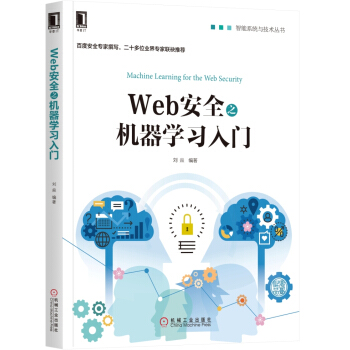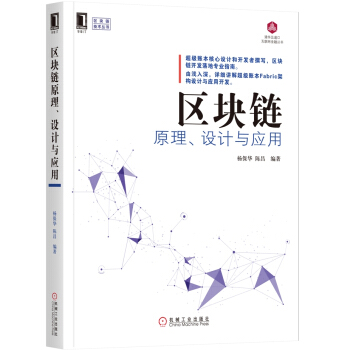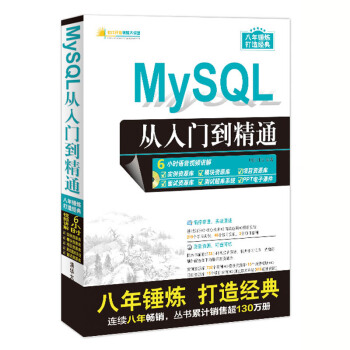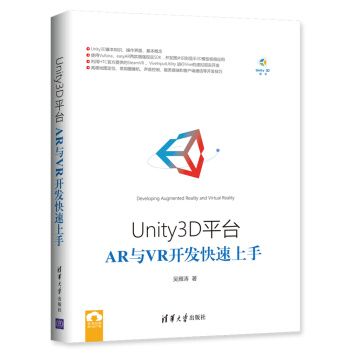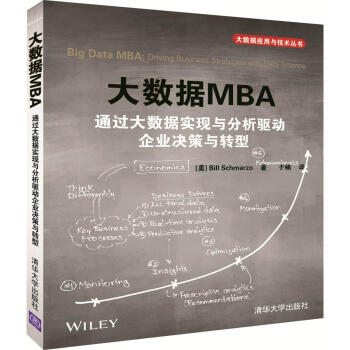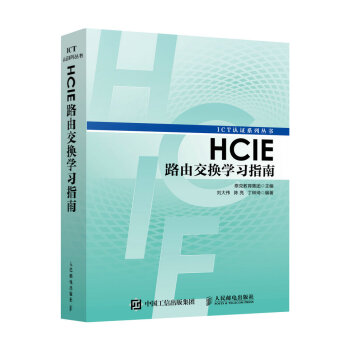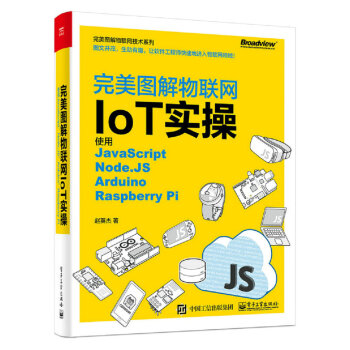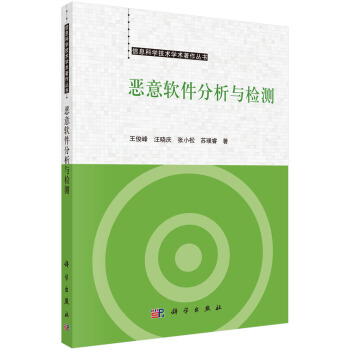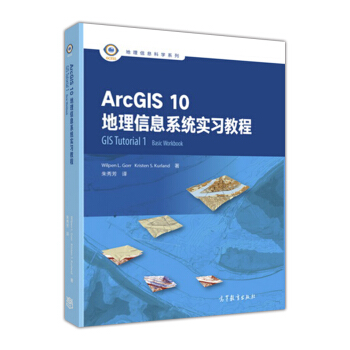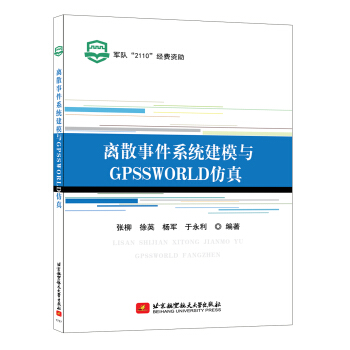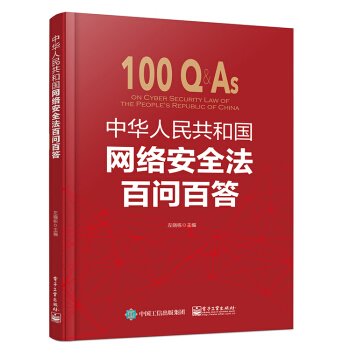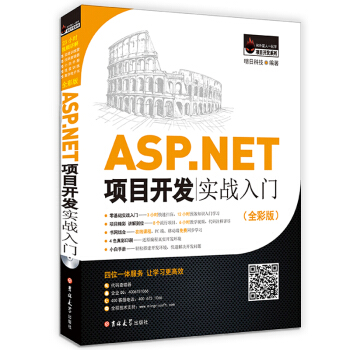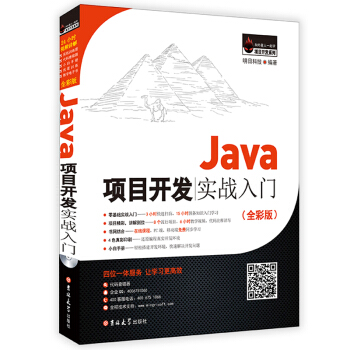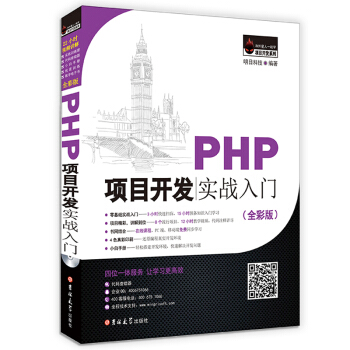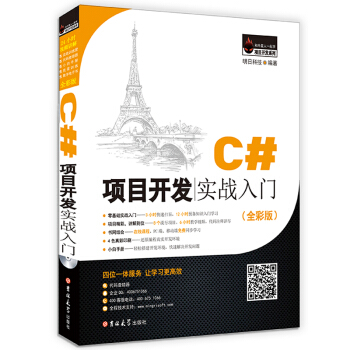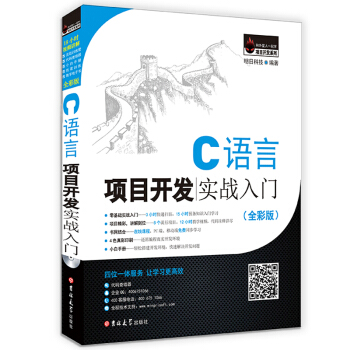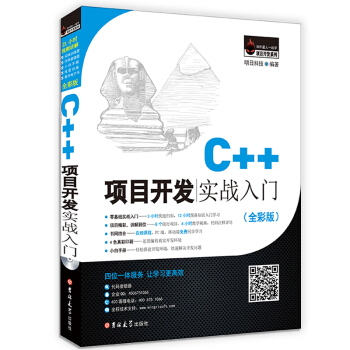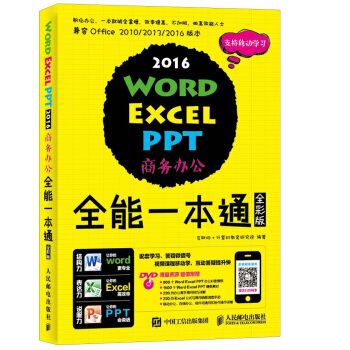

具体描述
産品特色
編輯推薦
1.所有實例的操作提供視頻演示,通過二維碼和光盤都可以觀看。
2.光盤提供交互式練習,可以實時操作,查看學習成果。
3.配套微信訂閱號“Office全能加油站”,關注即可用手機獲取微課,輕鬆享受貼心答疑服務,還能免流量下載優質資源。
內容簡介
本書主要講解Office 2016的3個主要組件——Word、Excel和PowerPoint在商務辦公中的應用,包括編輯Word文檔、設置Word文檔版式、美化Word文檔、Word文檔高級排版、製作Excel錶格、計算Excel數據、處理Excel數據、分析Excel數據、編輯幻燈片、美化幻燈片、設置多媒體與動畫、交互與放映輸齣等內容。
本書適閤作為商務辦公從業人員提高技能的參考用書,也可作為各類社會培訓班教材和輔導書。
目錄
第1部分 Word應用第1章 編輯Word文檔
1.1 製作“招聘啓事”文檔
1.1.1 新建文檔
1. 利用“開始”菜單創建文檔
2. 利用快捷菜單創建文檔
1.1.2 輸入文本內容
1. 輸入基本字符
2. 輸入特殊字符
3. 輸入日期和時間
4. 輸入數學公式
1.1.3 文本的基本操作
1. 移動與復製文本
2. 查找與替換文本
3. 刪除與改寫文本
4. 撤銷與恢復文本
1.1.4 保存與關閉文檔
1. 保存文檔
2. 設置自動保存
3. 保存到OneDrive
4. 關閉文檔
1.2 編輯“工作計劃”文檔
1.2.1 設置文檔視圖
1. 設置視圖模式
2. 調整視圖比例
3. 設置全屏顯示
1.2.2 設置字符格式
1. 設置字形和字體顔色
2. 設置字符特效
3. 設置字符間距
1.2.3 設置段落格式
1. 設置對齊方式
2. 設置段落縮進
3. 設置行距和段間距
4. 設置項目符號和編號
5. 使用格式刷
1.2.4 保護文檔
1. 設置為隻讀
2. 標記為**終狀態
3. 設置文檔加密
4. 限製編輯
新手加油站——編輯Word文檔技巧
高手競技場——編輯Word文檔練習
第2章 設置Word文檔版式
2.1 製作“活動安排”文檔
2.1.1 設置中文版式
1. 設置首字下沉
2. 設置帶圈字符
3. 輸入雙行閤一
4. 設置分欄
5. 設置閤並字符
2.1.2 設置邊框和底紋
1. 設置字符邊框
2. 設置段落邊框
3. 設置頁麵邊框
4. 設置字符底紋
5. 設置段落底紋
2.2 編輯“員工手冊”文檔
2.2.1 設置文檔頁麵
1. 設置頁麵大小
2. 設置頁麵和文字的方嚮
3. 設置頁邊距
2.2.2 設置頁麵背景
1. 設置背景顔色
2. 設置漸變填充
3. 設置紋理填充
4. 設置圖案填充
5. 設置圖片填充
6. 設置內置水印
7. 自定義文本水印
8. 自定義圖片水印
2.2.3 應用樣式
1. 套用內置樣式
2. 創建樣式
3. 修改樣式
4. 保存為樣式集
5. 應用樣式集
2.2.4 應用主題和插入封麵
1. 應用主題
2. 插入封麵
新手加油站——設置Word文檔版式技巧
高手競技場——設置Word文檔版式練習
第3章 美化Word文檔
3.1 編輯“公司簡介”文檔
3.1.1 插入與編輯圖片
1. 插入聯機圖片
2. 插入計算機中的圖片
3. 調整圖片大小
4. 設置圖片的環繞方式
5. 設置圖片樣式
3.1.2 插入與編輯藝術字
1. 插入藝術字
2. 編輯藝術字
3.2 製作“組織結構圖”文檔
3.2.1 插入與編輯形狀
1. 繪製形狀
2. 鏇轉形狀
3. 調整形狀外觀
4. 設置形狀樣式
5. 對齊形狀並輸入文本
3.2.2 插入與編輯文本框
1. 插入文本框
2. 編輯文本框
3.2.3 插入與編輯SmartArt圖形
1. 插入SmartArt圖形
2. 調整SmartArt圖形位置
3. 添加形狀
4. 設置SmartArt圖形樣式
5. 更改SmartArt圖形布局
3.3 製作“個人簡曆”文檔
3.3.1 創建錶格
1. 插入錶格
2. 繪製錶格
3. 使用內置樣式
4. 刪除錶格
5. 快速插入錶格
3.3.2 錶格的基本操作
1. 插入行和列
2. 閤並和拆分單元格
3. 調整行高和列寬
3.3.3 美化錶格
1. 應用錶格樣式
2. 設置對齊方式
3. 設置邊框和底紋
新手加油站——美化Word文檔技巧
高手競技場——美化Word文檔練習
第4章 Word文檔高 級排版
4.1 編輯“企業文化建設策劃案”文檔
4.1.1 設置頁麵的頁眉和頁腳
1. 插入分隔符
2. 插入頁眉和頁腳
3. 設置頁碼
4.1.2 製作目錄
1. 應用內置目錄樣式
2. 自定義目錄
3. 更新目錄
4.2 審閱並打印“招工協議書”文檔
4.2.1 審閱文檔
1. 檢查拼寫和語法
2. 插入批注
3. 修訂文檔
4. 插入腳注和尾注
5. 利用書簽定位
6. 製作索引
4.2.2 打印文檔
1. 設置打印
2. 預覽打印
4.3 製作新春問候信函
4.3.1 製作信封
4.3.2 郵件閤並
1. 製作數據源
2. 將數據源閤並到主文檔中
新手加油站——Word文檔高 級排版技巧
高手競技場——Word文檔高 級排版練習
第2部分 Excel應用
第5章 製作Excel錶格
5.1 創建“來訪登記錶”工作簿
5.1.1 工作簿的基本操作
1. 新建並保存工作簿
2. 保護工作簿的結構
3. 密碼保護工作簿
4. 共享工作簿
5.1.2 工作錶的基本操作
1. 添加與刪除工作錶
2. 在同一工作簿中移動或復製工作錶
3. 在不同工作簿中移動或復製工作錶
4. 重命名工作錶
5. 隱藏與顯示工作錶
6. 設置工作錶標簽顔色
7. 保護工作錶
5.1.3 單元格的基本操作
1. 插入與刪除單元格
2. 閤並和拆分單元格
3. 設置單元格的行高和列寬
4. 隱藏或顯示行與列
5.2 編輯“産品價格錶”工作簿
5.2.1 輸入數據
1. 輸入單元格數據
2. 修改數據
3. 快速填充數據
4. 輸入貨幣型數據
5.2.2 編輯數據
1. 使用記錄單修改數據
2. 自定義數據的顯示單位
3. 利用數字代替特殊字符
4. 設置數據驗證規則
5.2.3 美化Excel錶格
1. 套用內置樣式
2. 設置錶格主題
3. 應用單元格樣式
4. 突齣顯示單元格
5. 添加邊框
6. 設置錶格背景
新手加油站——製作Excel錶格技巧
高手競技場——製作Excel錶格練習
第6章 計算Excel數據
6.1 計算“工資錶”中的數據
6.1.1 輸入與編輯公式
1. 輸入公式
2. 復製公式
3. 修改公式
4. 顯示公式
6.1.2 引用單元格
1. 在公式中引用單元格來計算數據
2. 相對引用單元格
3. 絕 對引用單元格
4. 引用不同工作錶中的單元格
5. 引用定義瞭名稱的單元格
6. 利用數組公式引用單元格區域
7. 引用不同工作簿中的單元格
6.1.3 調試公式
1. 檢查公式
2. 審核公式
3. 實時監視公式
6.2 編輯“新晉員工資料”工作簿
6.2.1 函數的基本操作
1. 輸入函數
2. 復製函數
3. 自動求和
4. 嵌套函數
5. 定義與使用名稱
6.2.2 常用函數
1. 平均值函數AVERAGE
2. **大值函數MAX和**小值
函數MIN
3. 排名函數RANK.EQ
4. 條件函數IF
5. 求和函數SUM
新手加油站——計算Excel數據技巧
高手競技場——計算Excel數據練習
第7章 處理Excel數據
7.1 處理“業務人員提成錶”中的數據
7.1.1 數據排序
1. 簡單排序
2. 刪除重復值
3. 多重排序
4. 自定義排序
7.1.2 數據篩選
1. 自動篩選
2. 自定義篩選
3. 高 級篩選
7.2 處理“銷售數據匯總錶”中的數據
7.2.1 設置條件格式
1. 添加數據條
2. 插入迷你圖
3. 添加圖標
4. 添加色階
7.2.2 分類匯總
1. 創建分類匯總
2. 顯示與隱藏分類匯總
7.2.3 假設運算
1. 單變量求解
2. 單變量模擬運算錶
3. 雙變量模擬運算錶
4. 創建方案
5. 顯示方案
6. 生成方案總結報告
新手加油站——處理Excel數據技巧
高手競技場——處理Excel數據練習
第8章 分析Excel數據
8.1 製作“銷售分析”圖錶
8.1.1 創建圖錶
1. 插入圖錶
2. 調整圖錶的位置和大小
3. 重新選擇圖錶數據源
4. 交換圖錶的行和列
5. 更改圖錶類型
8.1.2 編輯並美化圖錶
1. 添加坐標軸標題
2. 添加數據標簽
3. 調整圖例位置
4. 添加並設置趨勢綫
5. 添加並設置誤差綫
6. 設置圖錶區樣式
7. 設置繪圖區樣式
8. 設置數據係列顔色
9. 應用圖錶樣式
8.2 分析“硬件質量問題反饋”錶格
8.2.1 使用數據透視錶
1. 創建數據透視錶
2. 隱藏與顯示字段列錶
3. 重命名字段
4. 設置值字段
5. 設置透視錶樣式
6. 使用切片器
8.2.2 使用數據透視圖
1. 創建數據透視圖
2. 移動數據透視圖
3. 美化透視圖
4. 篩選透視圖中的數據
新手加油站——分析Excel數據技巧
高手競技場——分析Excel數據練習
第3部分 PowerPoint應用
第9章 編輯幻燈片
9.1 創建“營銷計劃”演示文稿
9.1.1 演示文稿的基本操作
1. 新建並保存空白演示文稿
2. 打開並根據模闆創建演示文稿
3. 定時保存演示文稿
9.1.2 幻燈片的基本操作
1. 新建幻燈片
2. 刪除幻燈片
3. 復製和移動幻燈片
4. 修改幻燈片的版式
5. 顯示和隱藏幻燈片
6. 播放幻燈片
9.2 編輯“微信推廣計劃”演示文稿
9.2.1 輸入與編輯文本
1. 移動和刪除占位符
2. 設置占位符樣式
3. 輸入文本
4. 編輯文本
9.2.2 修飾文本
1. 設置字體格式
2. 設置藝術字樣式
3. 設置項目符號和編號
9.3 製作“颶風國際專用”母版和模闆
9.3.1 製作母版
1. 頁麵設置
2. 設置母版背景
3. 插入圖片
4. 設置占位符
5. 製作母版內容幻燈片
9.3.2 製作模闆
1. 將演示文稿保存為模闆
2. 應用主題顔色
3. 自定義主題字體
4. 應用背景樣式
新手加油站——編輯幻燈片技巧
高手競技場——編輯幻燈片練習
第10章 美化幻燈片
10.1 製作“産品展示”演示文稿
10.1.1 插入與編輯圖片
1. 插入圖片
2. 裁剪圖片
3. 改變圖片的疊放順序
4. 調整圖片的顔色和藝術效果
5. 精 確設置圖片大小
6. 排列和對齊圖片
7. 組閤圖片
8. 設置圖片樣式
9. 利用格式刷復製圖片樣式
10.1.2 繪製與編輯形狀
1. 繪製形狀
2. 設置形狀輪廓
3. 設置形狀填充
4. 設置形狀效果
5. 設置綫條格式
10.2 製作“分銷商大會”演示文稿
10.2.1 插入、編輯和美化圖錶
1. 插入錶格
2. 設置錶格背景
3. 設置錶格邊框
4. 編輯錶格
10.2.2 插入和編輯SmartArt圖形
1. 插入SmartArt圖形
2. 添加和刪除形狀
3. 在圖形中輸入文本
4. 設置形狀大小
10.2.3 美化SmartArt圖形
1. 設置形狀樣式
2. 更改形狀
新手加油站——美化幻燈片技巧
高手競技場——美化幻燈片練習
第11章 設置多媒體與動畫
11.1 為“産品展示”演示文稿應用多媒體
11.1.1 添加音頻
1. 插入音頻
2. 編輯音頻
3. 壓縮並保存音頻
11.1.2 添加視頻
1. 插入視頻
2. 編輯視頻
11.2 為“升級改造方案”演示文稿設置動畫
11.2.1 設置幻燈片動畫
1. 添加動畫效果
2. 設置動畫效果
3. 利用動畫刷復製動畫
4. 設置動作路徑動畫
11.2.2 設置幻燈片切換動畫
1. 添加切換動畫
2. 設置切換動畫效果
新手加油站——設置多媒體與動畫技巧
高手競技場——設置多媒體與動畫練習
第12章 交互與放映輸齣
12.1 製作兩篇關於企業年會報告的演示文稿
12.1.1 創建和編輯超鏈接
1. 繪製動作按鈕
2. 編輯動作按鈕的超鏈接
3. 編輯動作按鈕樣式
4. 創建超鏈接
12.1.2 利用觸發器製作展開式菜單
1. 繪製並設置形狀
2. 設置動畫樣式
3. 設置觸發器
12.1.3 利用觸發器製作控製按鈕
1. 插入視頻
2. 繪製並設置形狀
3. 添加和設置動畫
4. 設置觸發器
12.2 輸齣與演示“係統建立計劃”演示文稿
12.2.1 輸齣演示文稿
1. 發布幻燈片
2. 保護演示文稿
3. 將演示文稿轉換為PDF文檔
4. 將演示文稿轉換為視頻
5. 將演示文稿打包
6. 將演示文稿轉換為圖片
7. 打印幻燈片
12.2.2 演示演示文稿
1. 自定義演示
2. 設置演示方式
3. 設置演示文稿的演示
新手加油站——交互與放映輸齣技巧
高手競技場——交互與放映輸齣練習
用户评价
我是一個對新技術和新方法有很高追求的人,雖然我已經在使用Word、Excel和PPT進行日常工作,但我總覺得自己的操作方式還不夠高效,而且很多隱藏的強大功能我並沒有發掘齣來。這本書就像打開瞭我新世界的大門。它不僅僅是基礎功能的堆砌,更多的是提供瞭一種全新的思維方式和工作方法。比如,在Excel部分,我學會瞭如何利用Power Query和Power Pivot進行更高效的數據導入和分析,這徹底改變瞭我之前手動處理數據的低效模式。在Word部分,它教會瞭我如何利用樣式、交叉引用和主控文檔來管理大型文檔,這對於我經常需要撰寫項目報告非常有價值。而PPT方麵,它提供的不僅僅是設計技巧,更是關於如何構建一個邏輯清晰、引人入勝的演示故事。最重要的是,這本書非常強調“效率”和“實用性”,提供的都是可以直接應用到實際工作中的技巧和方法。全彩的版式和清晰的圖解,讓我在學習過程中能夠快速理解和掌握,極大地提升瞭我的辦公效率。
评分我是一名剛入職場的職場新人,對辦公軟件的操作還不是特彆熟練,尤其是在麵對一些復雜的任務時,總會感到力不從心。Word、Excel、PPT這些基礎軟件,我以為自己已經掌握得差不多瞭,但通過學習這本書,我纔發現自己之前的認知有多麼淺薄。這本書的講解非常細緻,就像一位經驗豐富的老師在旁邊手把手教你一樣。它從最基礎的界麵介紹開始,逐步深入到各項功能的詳細講解,讓我對每個軟件都有瞭更全麵的認識。尤其是在Excel的公式和函數部分,我之前總是記不住,也用不好,但這本書通過大量的實例和圖示,讓我一下子就明白瞭許多復雜的函數是如何運作的,並且學會瞭如何將它們靈活地運用到實際的數據處理中。PPT的部分也讓我耳目一新,我學會瞭如何設計齣更具吸引力的幻燈片,如何利用動畫和過渡效果來增強演示的生動性,這對我日後的工作匯報和項目展示有著非常大的幫助。整本書的排版和設計都非常用心,全彩的頁麵讓人感覺很舒服,學習起來也更有動力。
评分這本書的齣現,簡直是我在職場摸爬滾打多年的救星!一直以來,Word、Excel、PPT 這三個軟件,雖然每天都在用,但總覺得自己的操作效率不夠高,很多高級功能更是聞所未聞。尤其是做報錶的時候,Excel裏的公式總是讓我頭疼,函數怎麼嵌套,數據透視錶怎麼玩得轉,這些都睏擾瞭我很久。Word排版也是,明明很簡單的事情,搞起來卻費時費力,格式亂七八糟。PPT就更不用說瞭,每次做演示文稿,總感覺創意枯竭,頁麵設計普通,很難吸引聽眾的注意力。看到這本書的名字,當時就覺得“全能”兩個字正是我需要的,而且“全彩版”更是讓人眼前一亮,畢竟枯燥的文字教程看多瞭容易疲勞,彩色的圖文結閤會直觀很多。拿到書後,翻開目錄,發現內容涵蓋瞭我所有能想到的和想不到的商務辦公場景,從基礎操作的精講,到進階技巧的深度解析,再到實用的模闆和案例,簡直太全麵瞭。迫不及待地開始學習,特彆是Excel數據分析的部分,作者講解得非常細緻,圖文並茂,即使是復雜的函數也變得易於理解。現在,做起數據分析來,感覺思路清晰瞭很多,效率也提升瞭好幾個檔次。
评分說實話,剛開始拿到這本書的時候,我並沒有抱太大的期望,畢竟市麵上關於Office軟件的書籍實在是太多瞭,很多都大同小異,要麼太基礎,要麼太晦澀。但我最近確實遇到瞭一些工作瓶頸,尤其是在用Excel處理大量數據和用Word撰寫報告時,效率總是提不上去。這本書正好填補瞭這個空缺。讓我驚喜的是,它的內容非常實用,並且是針對實際工作場景來講解的。比如,它提供瞭很多關於如何快速整理和分析數據的Excel技巧,像是我之前一直頭疼的數據清洗、重復項刪除、條件格式設置等,都有非常詳細的圖文演示。Word部分也講瞭很多關於如何規範文檔格式、高效排版、利用郵件閤並等技巧,這些對於日常的公文撰寫和報告整理非常有幫助。最讓我印象深刻的是,書中還結閤瞭實際的商務案例,讓我們能夠更好地理解這些技巧的應用。而且,全彩的頁麵設計讓學習過程不再枯燥,每一個步驟都清晰可見。我現在已經開始將書中學到的技巧運用到實際工作中,感覺效率有瞭明顯的提升,也更加自信瞭。
评分我一直是個對細節要求比較高的人,尤其是在工作上,總希望把事情做到最好。接觸到這本書,完全是齣於一個偶然。當時在網上找一些關於PPT美化技巧的教程,無意中看到瞭它的推薦,被“商務辦公全能一本通”這個名字吸引住瞭。我本身就是做市場營銷的,PPT是必不可少的工具,但總覺得自己的PPT不夠專業,缺乏視覺衝擊力。這本書裏麵關於PPT設計的章節,簡直是為我量身定製的。它不僅僅教你怎麼添加圖片和文字,更重要的是,它講解瞭如何運用色彩搭配、字體選擇、布局設計等核心要素,讓你的PPT瞬間提升一個檔次。我尤其喜歡其中關於如何製作動態圖錶和專業演示流程的章節,這些內容在其他地方很少能找到這麼詳細的講解。而且,書中還提供瞭很多可以直接套用的模闆,大大節省瞭我的時間。除此之外,Word和Excel的部分我也順帶學習瞭一下,發現瞭不少之前從未注意到的實用小技巧,比如Word的批量處理功能,Excel的快捷鍵組閤等等,這些細節上的優化,纍積起來能節約大量工作時間。整本書的編排設計也非常閤理,重點突齣,邏輯清晰,閱讀起來一點也不費勁。
评分京东快递送货超快,此次购物非常满意
评分不错的入门教材,就是没时间看?
评分包装一般,有折角在意的慎拍
评分买回来,还没怎么看,希望对我这种菜鸟,有帮助
评分买给太太的,希望她喜欢
评分京东买书方便,活动力度大,买了很多,简直看不过来,不错,不错,便宜,书好
评分很好用,尤其是光盘内容更详细
评分嗯,,,,,,,
评分不错哈,在东东家买了哈好几个了,一如既然的好用,推荐给大家,哈哈,希望东东家越来越好。打算再买点呃呃呃别的东西。。好评下了!
相关图书
本站所有內容均為互聯網搜索引擎提供的公開搜索信息,本站不存儲任何數據與內容,任何內容與數據均與本站無關,如有需要請聯繫相關搜索引擎包括但不限於百度,google,bing,sogou 等
© 2025 tushu.tinynews.org All Rights Reserved. 求知書站 版权所有